Word 文書のコピーを作成する方法: 複製する 4 つの方法
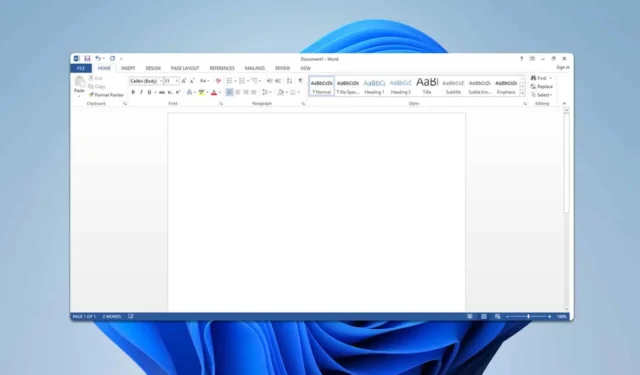
Word 文書の複製を作成することは、元のファイルを誤って変更してしまうのを防ぐことができる一般的なタスクです。プロジェクトに取り組んでいる場合でも、単にバックアップが必要な場合でも、Word 文書のコピーを作成する簡単な方法をいくつか紹介します。
Word 文書のコピーを作成するにはどうすればよいでしょうか?
1. コピーして貼り付ける
- コンピュータ上で複製する Word 文書を見つけます。
- 選択して右クリックし、「コピー」を選択します。 キーボードのCtrl +を押すこともできます。C
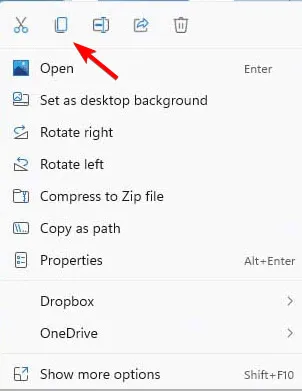
- コピーしたドキュメントを保存するフォルダーに移動します。
- 空白部分を右クリックして「貼り付け」Ctrlを選択します。キーボードの +を押すこともできますV 。ドキュメントが表示されます。通常は「ドキュメント名 (2)」のような名前が付けられます。
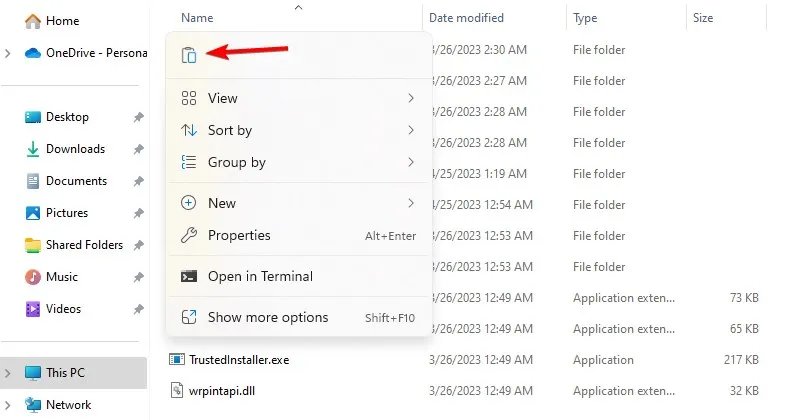
2. 文書を別の名前で保存する
- 複製したい Word 文書を開きます。
- 左上隅の「ファイル」オプションを見つけて、「名前を付けて保存」を選択します。
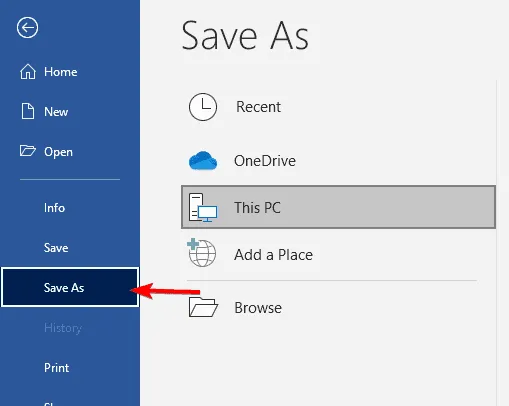
- ドキュメントの新しい名前(「ドキュメント名のコピー」など)を入力し、保存するフォルダーを選択します。
- ドキュメントは元のファイルとは別の新しいファイルとして保存されます。
3. Wordでコピーとして開くを使用する
- Microsoft Word を開きます。
- [ファイル]メニューに移動して、[開く]を選択します。
- リストでドキュメントを見つけて右クリックし、「コピーを開く」を選択します。
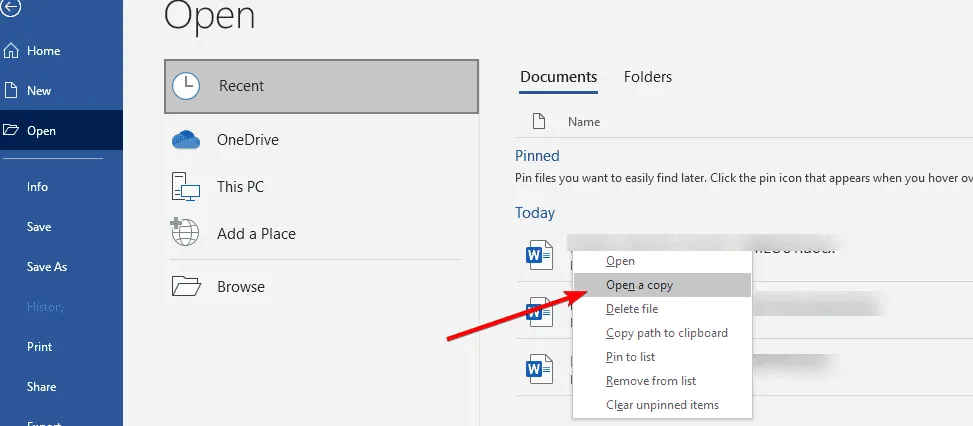
- これにより、Copy(1) of DocumentName のような名前の新しいドキュメントが開きます。
- 新しいコピーを適切な名前で選択した場所に保存します。
4. ファイル自体のコピーを開く
- 複製したいドキュメントを見つけます。
- それを右クリックして、[新規]を選択します。
- ドキュメントのコピーが名前なしで開きます。
- 「ファイル」 →「名前を付けて保存」をクリックし、ドキュメントに名前を付けて保存します。
この方法を使用すると、元のドキュメントを開かずに、既存のドキュメントに基づいて新しいドキュメントをすばやく作成できます。
これらの手順に従うと、Word 文書の複製を簡単に作成できます。データの損失を防ぐために、常にファイルを整理し、重要な文書を定期的にバックアップすることを忘れないでください。



コメントを残す